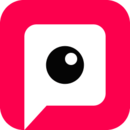Win10安装iTunes遇阻?一键解锁正确安装方法!
作者:佚名 来源:未知 时间:2024-11-25
当Windows 10用户遇到无法安装iTunes的问题时,可能会感到困惑和不安。iTunes作为一款重要的媒体管理软件,广泛应用于苹果设备的同步、备份、音乐和视频管理等方面。因此,解决这一问题对用户来说至关重要。本文将从多个维度探讨Win10无法安装iTunes的解决方法,并详细介绍iTunes的安装步骤。

Win10无法安装iTunes怎么办?
1. 系统兼容性检查
首先,iTunes可能需要更新版本的Windows操作系统才能正常运行。如果你的Windows 10版本过旧,可能会导致iTunes安装失败。因此,检查和更新Windows 10到最新版本是首要任务。

更新Windows 10:点击左下角的“开始”按钮,选择“设置” -> “更新和安全” -> “Windows更新”,然后点击“检查更新”。如果有可用的更新,请按照提示完成更新。
2. 安全软件或防火墙干扰
安全软件或防火墙可能会阻止iTunes的安装程序运行,将其误认为是恶意软件。为了排除这一干扰,你可以尝试暂时禁用安全软件或防火墙,然后重新尝试安装iTunes。
禁用安全软件:右键点击任务栏上的安全软件图标,选择“退出”或“禁用”选项。完成安装后,记得重新启用安全软件,并将iTunes添加到信任列表中。
3. 重新下载安装文件
有时,iTunes的安装文件可能已损坏或不完整,导致安装失败。你可以从官方网站重新下载iTunes安装程序,确保下载的文件完整无损。
下载iTunes:打开任意浏览器,搜索“iTunes”,点击“iTunes”官网进入。进入网站后,根据自己的系统位数选择相应的安装包下载。下载完成后,双击安装包开始安装。
4. 检查硬件兼容性
如果你的计算机配置较低或存在其他系统问题,可能会导致iTunes无法正常安装。在这种情况下,你可以考虑升级计算机硬件或寻求专业的技术支持。
升级硬件:检查你的处理器、内存和硬盘等硬件是否满足iTunes的最低要求。如果不满足,考虑升级这些硬件组件。
iTunes的安装步骤
现在,让我们详细介绍如何在Windows 10上安装iTunes。以下是两种常见的安装方法:通过Microsoft Store安装和通过Apple官网下载安装。
方法一:通过Microsoft Store安装
1. 打开Microsoft Store:
在Windows 10的开始菜单中,找到并点击“Microsoft Store”图标。
2. 搜索iTunes:
在Microsoft Store的右上角搜索框中,输入“iTunes”并回车。
3. 找到并安装iTunes:
从搜索结果列表中找到“iTunes”应用,并点击它。
在iTunes应用的界面中,点击“获取”按钮。
4. 同意协议并安装:
在安装过程中,系统会要求你同意协议。阅读并同意协议后,点击“安装”按钮。
5. 完成安装:
安装完成后,你可以在开始菜单中找到iTunes程序,并双击打开使用。
方法二:通过Apple官网下载安装
1. 打开浏览器:
打开任意浏览器,如Chrome、Firefox或Edge。
2. 搜索iTunes:
在浏览器的搜索框中输入“iTunes”,并回车。
3. 进入Apple官网:
在搜索结果中,找到并点击“iTunes”的官方网站链接。
4. 选择安装包:
进入Apple官网后,向下滑动页面,找到适合你Windows 10系统位数的安装包(32位或64位)。
5. 下载安装包:
点击相应的安装包链接,开始下载。下载过程中,请确保你的网络连接稳定。
6. 运行安装包:
下载完成后,双击安装包文件,开始安装过程。
7. 完成安装:
按照安装向导的提示,点击“下一步”继续安装。如果你需要更改安装位置,可以在这一步进行设置。完成安装后,点击“结束”按钮。
8. 打开iTunes:
安装完成后,你可以在桌面或开始菜单中找到iTunes的图标。双击图标打开iTunes,开始使用。
注意事项
关闭不必要的程序:在安装iTunes之前,最好关闭所有不必要的程序,特别是那些占用大量系统资源的程序。这样可以确保安装过程更加顺利。
保持网络连接稳定:在下载iTunes安装包时,确保你的网络连接稳定。如果下载过程中出现中断或错误,可能会导致安装包损坏,从而影响安装过程。
备份数据:在安装新版本的iTunes之前,最好备份你的设备数据。这样可以确保在安装过程中不会丢失任何重要数据。
管理员权限:确保你以管理员身份运行安装程序。右键点击安装包文件,选择“以管理员身份运行”选项。
总结
通过以上方法,你应该能够在Windows 10上成功安装iTunes。如果遇到任何困难或问题,请务必仔细检查系统兼容性、安全软件设置、安装文件的完整性以及硬件配置等方面。同时,你也可以参考Apple官方网站的帮助文档或联系Apple技术支持获取更多帮助。希望这篇文章能为你解决Win10无法安装iTunes的问题提供有益的指导。
- 上一篇: 利用Ghost创建系统镜像文件的指南
- 下一篇: 如何解决Vagaa哇嘎搜索不到资源的问题及设置技巧